
Pubblicato

Non riesci a eliminare il testo? Ecco alcune correzioni da provare se riscontri problemi con il tasto Elimina del Mac che non funziona.
Se sei come noi, circa il 30% del tuo tempo di battitura sarà dedicato all'eliminazione degli errori di battitura. Quel povero vecchio Elimina chiave può finire per prendere un po 'di martellante. Se il tasto Canc smette di funzionare sul tuo Mac, non ti ci vorrà molto per rendertene conto.
Se non puoi usare la chiave di cancellazione, tuttavia, cosa fai? Dipende se il problema riguarda l'hardware o il software, ma ci sono alcune opzioni che possono aiutare.
Ecco alcune correzioni da provare se riscontri problemi con il tasto Elimina del Mac che non funziona.
1. Determina se la tua chiave di eliminazione funziona
Le tastiere possono essere afflitte da una serie di problemi, dai tasti che non funzionano a fantasma della tastiera. Una delle cose più importanti da capire è se il tasto Elimina stesso non funziona o se il problema è che non viene riconosciuto in un particolare software.
Un modo semplice per verificare è visualizzare la tastiera su schermo, che evidenzierà tutte le pressioni di tasti riconosciute.
Per verificare se il tasto Canc funziona utilizzando la tastiera su schermo:
- Clicca il Mela icona.
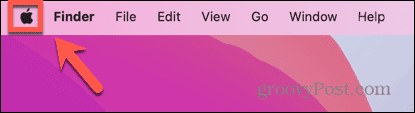
- Selezionare Impostazioni di sistema.
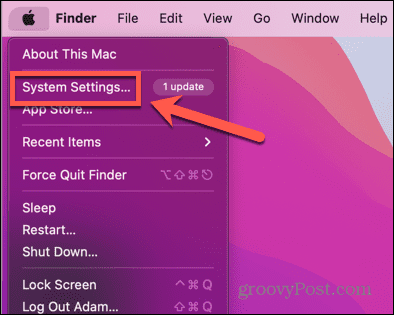
- Nel menu a sinistra, scorrere verso il basso e fare clic Tastiera.
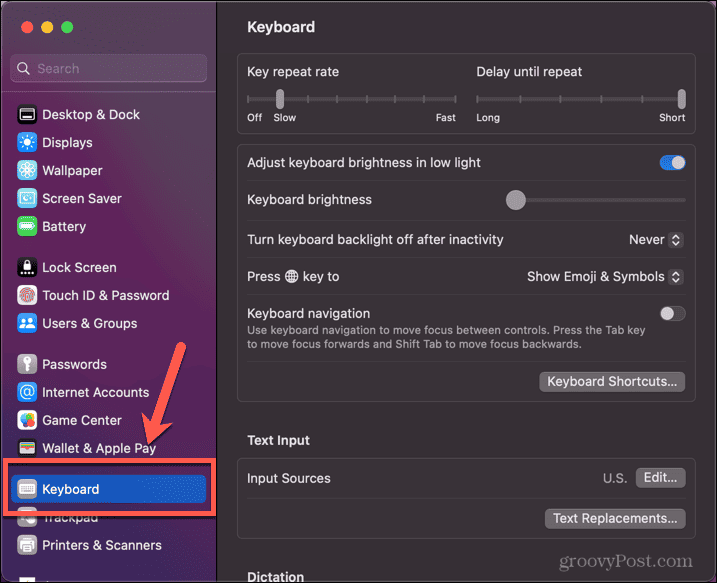
- Sotto Fonti di ingresso clic Modificare.
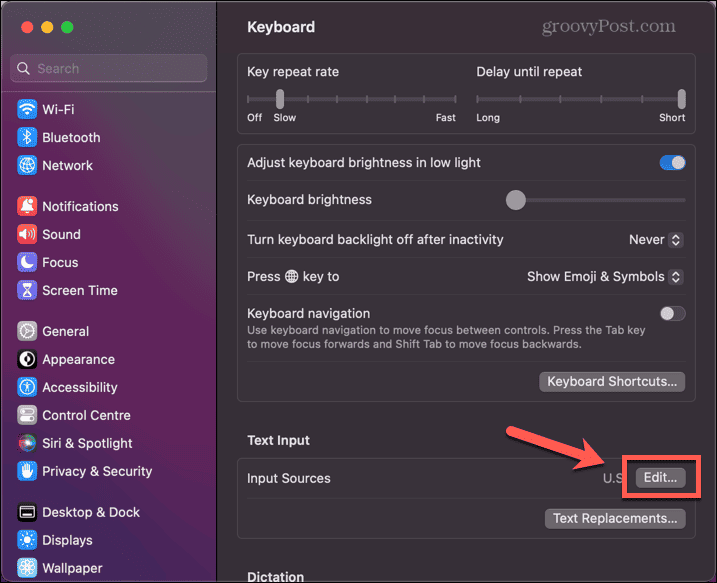
- Attiva o disattiva il Mostra menu di input nella barra dei menu passare alla posizione di accensione.
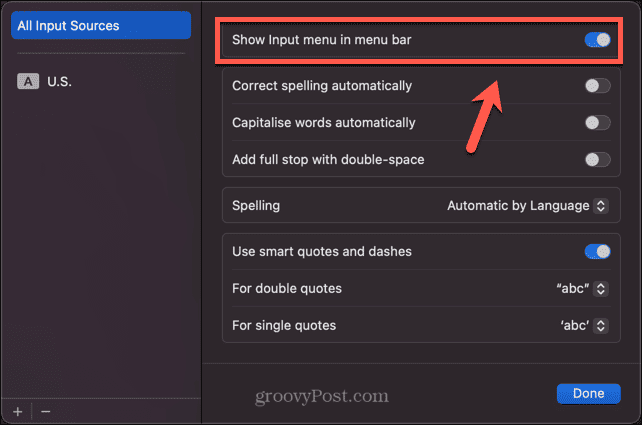
- Clicca il Menù di ingresso icona nella barra dei menu.
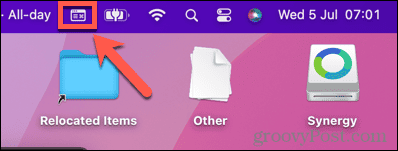
- Selezionare Mostra visualizzatore tastiera.
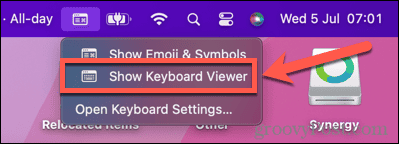
- Quando la tastiera appare sullo schermo, premi il tuo Eliminare chiave.
- Se la chiave funziona correttamente, il Eliminare chiave sul Visualizzatore tastiera verrà evidenziato.

Questo indica che il problema riguarda il tuo software: in tal caso, prova ad aggiornare all'ultima versione o a riavviare il Mac.
Se il tasto non è evidenziato, il tasto Elimina non è riconosciuto dal tuo Mac. Se questo è il caso, prova una delle soluzioni seguenti.
È possibile fare clic su Visualizzatore tastiera icona nella barra dei menu in qualsiasi momento per verificare se la correzione ha funzionato.
2. Prova a riavviare
È un cliché per un motivo. Molti problemi del computer possono essere risolti semplicemente riavviando il computer e ripristinando la causa del problema.
Prova a spegnere il computer e riavviarlo di nuovo. Questo potrebbe essere tutto ciò che devi fare per risolvere i problemi con il tasto Elimina del Mac che non funziona.
3. Controlla la connessione per una tastiera cablata
Se stai utilizzando una tastiera USB con il tuo Mac, il problema potrebbe essere semplicemente un problema di connessione.
Per verificare la connessione per una tastiera cablata:
- Scollega la tastiera dal computer.
- Ricollegalo di nuovo.
- Prova il Eliminare chiave.
- Se continua a non funzionare, scollegare nuovamente la tastiera.
- Ricollegalo a un'altra porta USB del computer.
- Prova il Eliminare chiave di nuovo.
4. Associa nuovamente la tastiera Bluetooth
Se stai utilizzando una tastiera Bluetooth con il tuo Mac, potrebbe esserci un problema di connessione che causa le tue difficoltà. Prova a rimuovere la tastiera e quindi ad associarla di nuovo per vedere se questo risolve il problema.
Per rimuovere e riaccoppiare la tastiera Bluetooth:
- Clicca il Bluetooth icona nella barra dei menu.
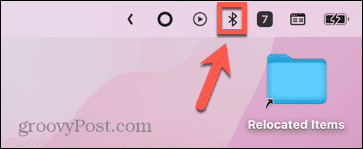
- Selezionare Impostazioni bluetooth.
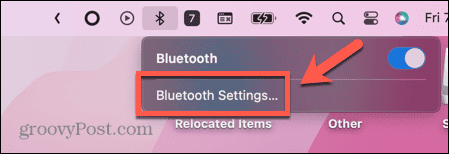
- In alternativa, fare clic su Mela icona.
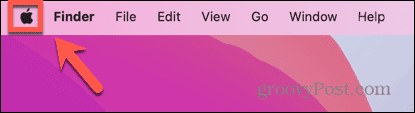
- Selezionare Impostazioni di sistema.
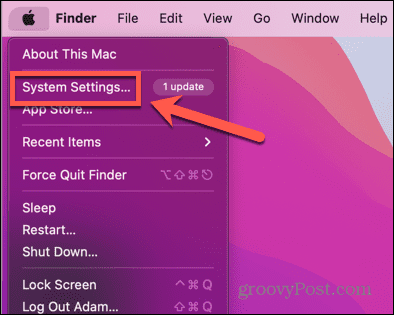
- Clic Bluetooth nel menu a sinistra.
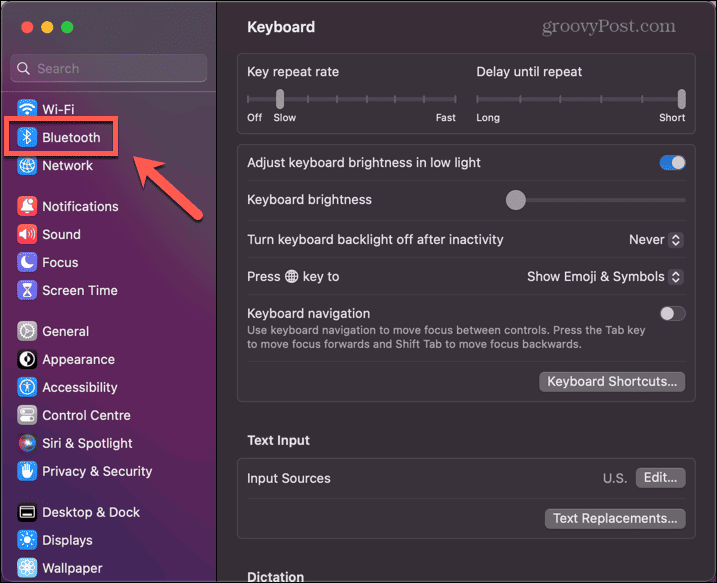
- Passa il mouse sopra la tastiera nell'elenco di Dispositivi e clicca Disconnetti.
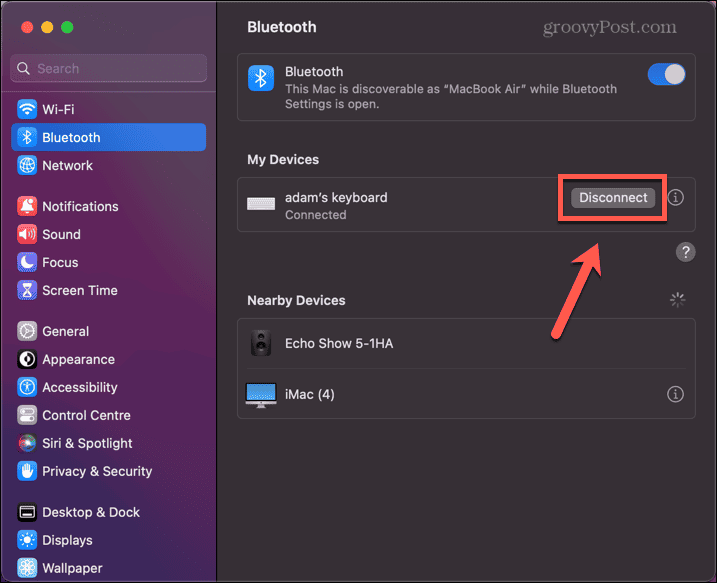
- Una volta rimossa la tastiera, rimettila in modalità rilevabile. Per una tastiera Bluetooth Apple, ciò comporta tenere premuto il pulsante di accensione per spegnere la tastiera, quindi riaccenderla.
- Quando il Mac riconosce la tastiera, fai clic Collegare.
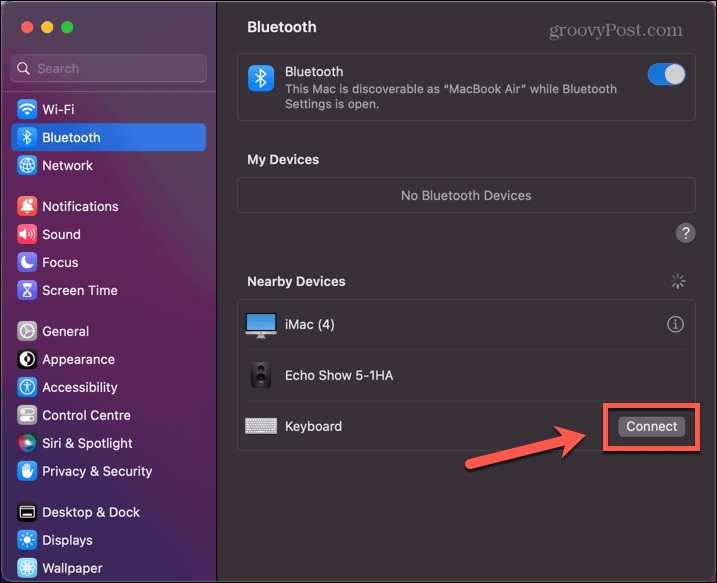
- Digita il codice richiesto sulla tastiera Bluetooth e si accoppierà di nuovo.
- Prova il Eliminare chiave di nuovo.
5. Controlla le impostazioni dei tasti lenti
Un'altra possibile causa della tua chiave di cancellazione apparentemente non funzionante è se hai il file Tasti lenti funzione attivata. Questa è una funzione di accessibilità che ti consente di controllare per quanto tempo devi tenere premuto un tasto prima che il computer lo riconosca. Per le persone con destrezza limitata, l'impostazione di un tempo di risposta più lungo riduce il rischio di digitare lettere ripetute.
Se lo attivi per errore, tuttavia, potresti non tenere il Eliminare chiave abbastanza a lungo da consentirne la registrazione.
Per disattivare Tasti lenti su Mac:
- Clicca il Mela icona nella barra dei menu.
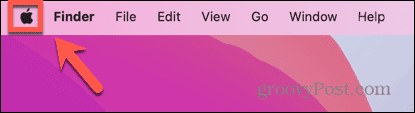
- Clic Impostazioni di sistema.
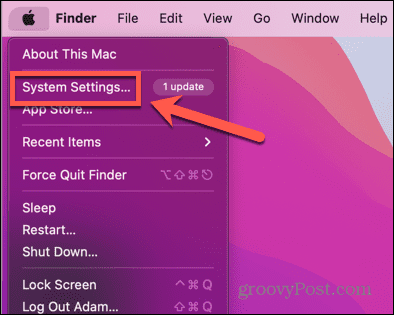
- Selezionare Accessibilità dal menu a sinistra.
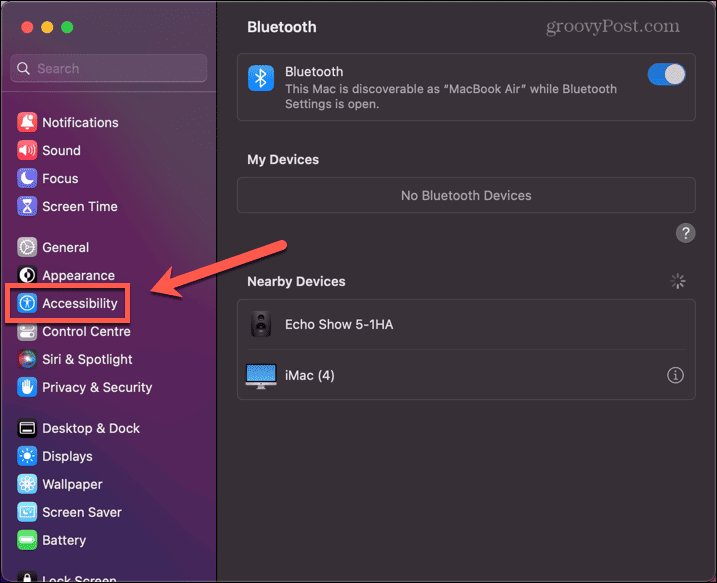
- Scorri verso il basso e fai clic Tastiera.
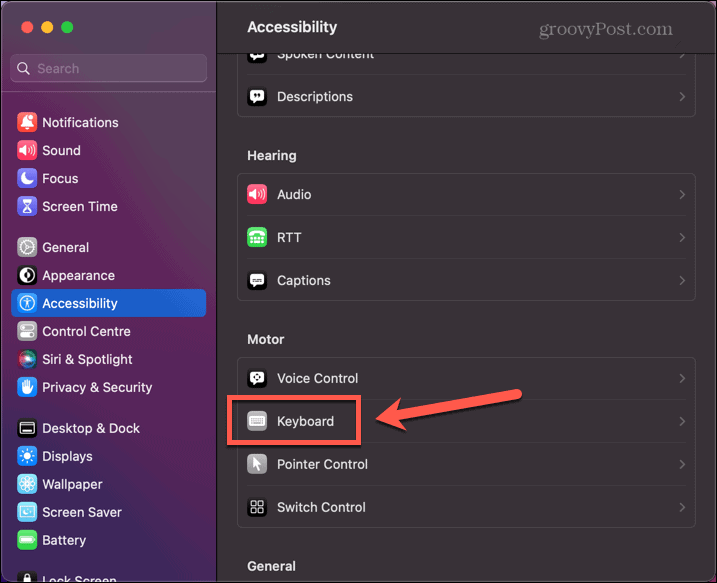
- Alterna Tasti lenti spento.
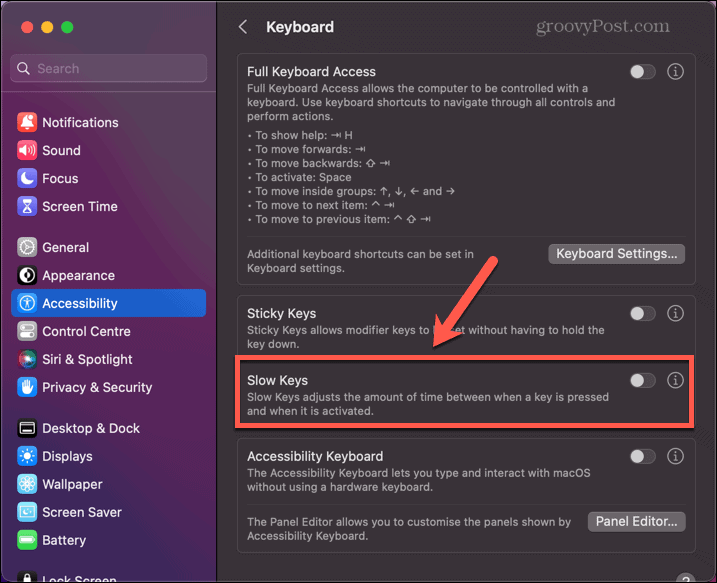
6. Elimina il file PLIST della tastiera
I file dell'elenco delle proprietà (PLIST) vengono utilizzati in macOS per salvare le configurazioni e le preferenze. Se queste configurazioni vengono modificate per qualche motivo, puoi risolvere il problema eliminando il file PLIST corrispondente.
Quando riavvii il tuo Mac, questi file verranno ricreati con le impostazioni predefinite.
Per eliminare i file PLIST della tastiera su Mac:
- Aprire Cercatore.
- Nella barra dei menu, fare clic su Andare.
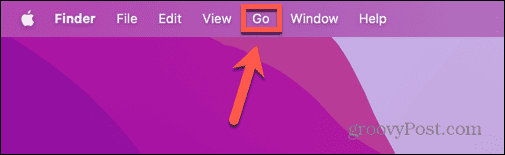
- Selezionare Vai alla cartella.
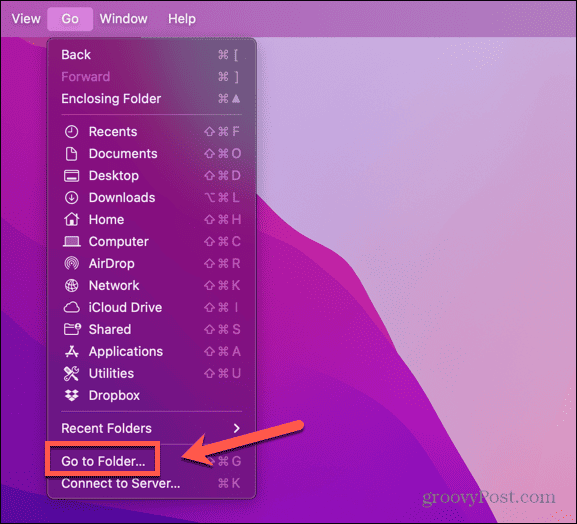
- Tipo ~/Libreria/Preferenze e premere accedere.
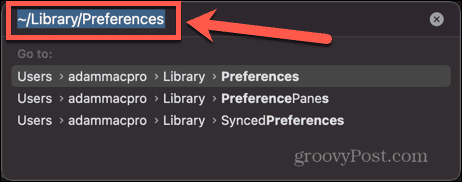
- Trova i seguenti file:
mela. Keyboard-Settings.extension.plist
com.apple.keyboardservicesd.plist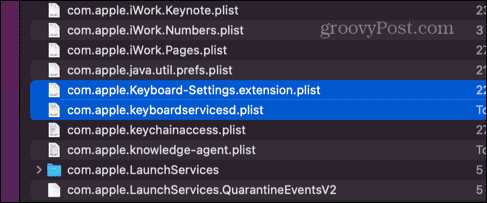
- Se ce ne sono altri com.apple.keyboard PLIST, selezionali anche tu.
- Trascina i file nel Cestino oppure fai clic con il pulsante destro del mouse e seleziona Sposta nel Cestino.
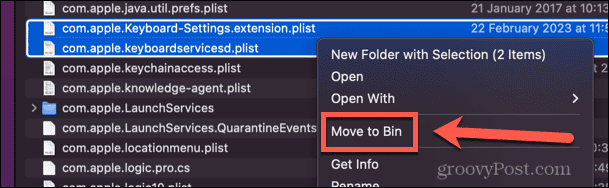
- Riavvia il tuo Mac e i file verranno ricreati con le impostazioni predefinite.
- Prova il tuo Eliminare chiave di nuovo.
7. Ripristina la PRAM
CARROZZINA sta per Parametro Memoria ad accesso casuale e sul tuo Mac, memorizza informazioni importanti come quale disco è il disco di avvio, il volume dell'altoparlante e altro. Vale la pena provare a reimpostare la PRAM per vedere se risolve i tuoi problemi.
I passaggi da seguire dipenderanno dal tipo di Mac che stai utilizzando.
Per reimpostare la PRAM su Mac:
- Sui Mac Intel meno recenti, spegni il Mac.
- Premi il pulsante di accensione e tieni premuto immediatamente Cmd+Opzione+P+R.
- Continua a tenere premuto per circa 30 secondi.
- Sui Mac meno recenti, potresti sentire un segnale acustico di avvio. Continua a tenere premuto finché non senti un secondo suono.
- Rilascia i tasti e il Mac dovrebbe avviarsi normalmente.
- Su un Mac con Apple Silicon, i passaggi precedenti non funzioneranno. Invece, spegni completamente il Mac, lascialo spento per almeno 30 secondi, quindi riavvialo di nuovo.
- Prova il tuo Eliminare chiave di nuovo.
8. Pulisci la tastiera
Se nessuna delle correzioni di cui sopra funziona, il problema potrebbe essere hardware piuttosto che software. Una causa comune di guasto della chiave è quando i detriti finiscono sotto le chiavi. È possibile acquistare bombolette di aria compressa con ugelli lunghi progettati per rimuovere questo tipo di detriti.
Fai un tentativo e vedi se riesci a rimuovere la causa dell'ostruzione.
9. Elimina il testo senza utilizzare il tasto Canc
Se nessuna delle correzioni di cui sopra funziona, potrebbe essere che il tuo Eliminare la chiave è fallita. Niente dura per sempre e la tua tastiera non fa eccezione. Tuttavia, se il resto dei tuoi tasti funziona bene, potresti non pensare di acquistare una tastiera completamente nuova. Se questo è il caso, ci sono diversi modi per eliminare il testo sul tuo Mac senza usare il file Eliminare chiave.
Per eliminare il testo senza utilizzare il tasto Canc su un Mac:
- Premere CTRL+H per eliminare il carattere prima del cursore (ignorato per impostazione predefinita in Word)
- Premere Ctrl+D per eliminare il carattere dopo il cursore
- Evidenzia il testo che desideri eliminare, fai clic con il pulsante destro del mouse e seleziona Taglio
- Premere Ctrl+K per cancellare dal cursore fino alla fine della riga o del paragrafo
Risolvere i problemi del Mac
Se riscontri problemi con il tasto Elimina del Mac che non funziona, si spera che una delle soluzioni di cui sopra abbia risolto il problema. Se trovi metodi alternativi che funzionano per te, faccelo sapere nei commenti qui sotto.
Ci sono altri suggerimenti utili per sapere se hai problemi con il tuo Mac. Se impari cosa fare se non puoi ottenere macOS da installare, o se stai avendo problemi audio con il tuo Mac. Dovresti anche consultare la nostra guida a risoluzione dei problemi più probabili del Mac.


